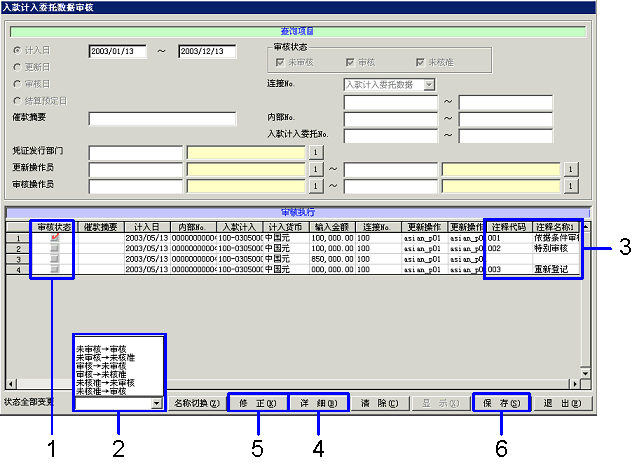入款计入委托数据审核的步骤
入款计入委托数据审核的步骤
 功能概要
功能概要
[入款计入委托数据审核]是对输入完毕的入款计入委托数据中的对象数据进行审核。已进行数据审核的数据,成为自动分录的对象。
 1.画面的启动方法
1.画面的启动方法
- 选择[债权管理]→[应收管理]→[审核]。
- 从菜单中选择[入款计入委托数据审核]。
→显示[入款计入委托数据审核]画面。
 2.查询条件的输入
2.查询条件的输入
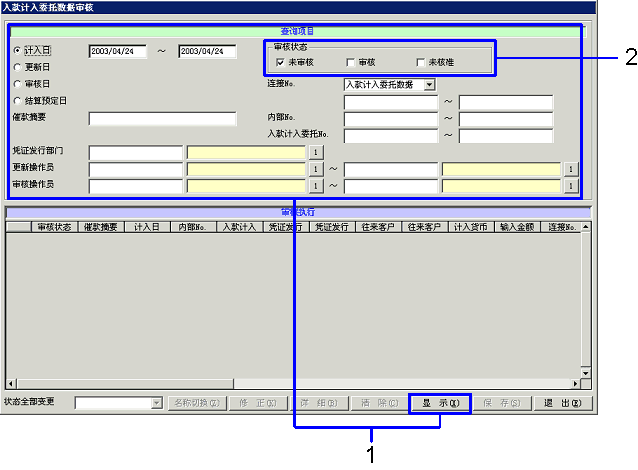
→转入「项目说明」
- 输入审核数据的抽出条件,点击“显示(X)”按键。
为提高抽出速度,尽可能详细地输入抽出条件。
另外,以下的数据作为审核对象不被抽出。
- 已进行冲销的数据
- 已进行自动分录的数据
- 已进行月结发票发行的数据
- 已进行债权/债务余额通知单发行的数据
- 抽出正在被审核的数据并改变其状态时,将[审核状态]的「审核」复选框设置为ON。
 3.计入委托数据的审核
3.计入委托数据的审核
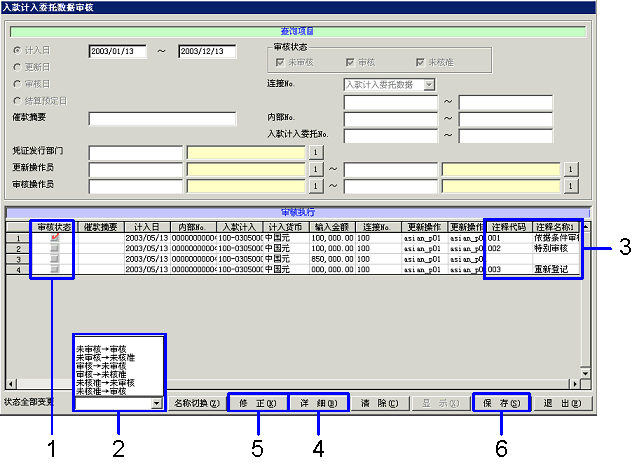
- 个别的对审核状态进行变更时,点击表格式部分的[审核状态]复选框,进行状态变更。
从「未审核」( )」、「审核(
)」、「审核( )」、「未核准(
)」、「未核准( )」中选择审核状态。
)」中选择审核状态。
- 将已抽出的数据的审核状态全部变更时,从下拉菜单中选择审核状态。
- 对变更审核状态的数据,输入审核注释。
如果用光标在审核状态已变更的数据的[注释代码]栏里右击时,将打开新的窗口,可在弹出的检索画面中选择审核注释。并且,可以在[注释名称]栏里直接输入文本。
- 对入款计入委托数据的内容进行确认时,点击“详细(K)”按键。项目全部变为浅色显示,不能修正。
- 修正入款计入委托数据内容时,点击“修正(K)”按键。
→显示[入款计入委托数据]画面,可以对数据进行修正。对[内部No.]、[入款计入委托No.]以外的项目可以修正。
(修正审核完毕的数据时,将审核状态变为「未审核」、「未核准」后有必要暂时进行保存。)
- 点击“保存(S)”按键。
![]() 入款计入委托数据审核的步骤
入款计入委托数据审核的步骤![]() 功能概要
功能概要![]() 1.画面的启动方法
1.画面的启动方法![]() 2.查询条件的输入
2.查询条件的输入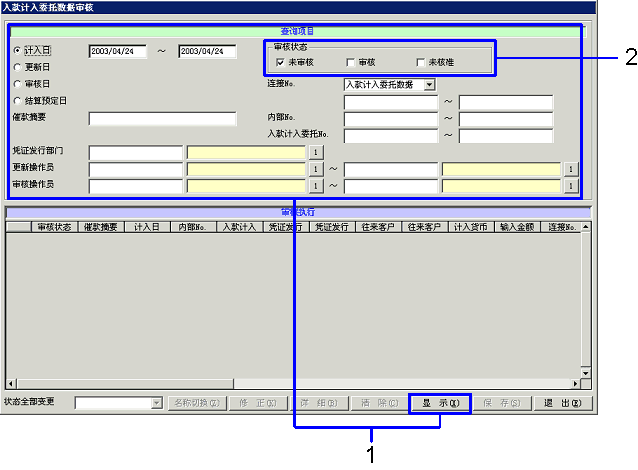
![]() 3.计入委托数据的审核
3.计入委托数据的审核